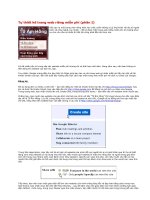Huong dan tao trang web ca nhan voi google sites
Bạn đang xem bản rút gọn của tài liệu. Xem và tải ngay bản đầy đủ của tài liệu tại đây (1.99 MB, 19 trang )
<span class='text_page_counter'>(1)</span><div class='page_container' data-page=1>
TS Nguyễn Văn Biên
<b>HƯỚNG DẪN TẠO GOOGLE SITES </b>
Ngày 27/2/2008, Google chính thức cung cấp bản thử nghiệm dịch vụ
Google Sites cho các tài khoản Google Apps. Dịch vụ Google Sites thích
hợp tạo một trang chia sẻ thơng tin giữa một nhóm người làm việc trong
công ty, cá nhân hay một tập thể lớp. Chỉ bằng vài cú nhấp chuột, bất kì ai
cũng có thể nhanh chóng tạo lập, cập nhật một trang web với đầy đủ tính
năng như ảnh, lịch, video, chia sẻ file, văn bản, báo cáo, trình diễn, đường
dẫn trên Internet … và có thể thảo luận, trao đổi với nhau dễ dàng qua hệ
thống comment.
<b>Các tính năng trong Google Sites : </b>
- Tạo trang web mới chỉ bằng vài cú nhấp chuột, khơng địi hỏi kiến thức cơ
bản về HTML, chỉnh sửa trang web dễ dàng như dùng Word vậy.
- Upload và đính kèm tập tin với chức năng File Cabinet, dung lượng tối
đa của mỗi tập tin là 10MB, Mỗi tài khoản Google Apps miễn phí được
cấp đến 10GB để chứa các tập tin do thành viên gửi lên.
- Dễ dàng tùy biến giao diện website thông qua hệ thống mẫu giao diện
được cung cấp sẵn.
- Kết hợp với các tiện ích khác của Google như Docs, Calendar,
Youtube … nên dễ dàng chèn Giáo trình, Video, tài liệu, bảng tính, các bài
thuyết trình, SlideShow Ảnh … vào trang web.
- Cho phép các thành viên khác cùng nhau làm việc bằng cách xét
quyền Owners (Chủ - có quyền cao nhất), Collaborators (cộng tác) và
Viewers (người xem).
- Tích hợp sẵn bộ máy tìm kiếm mạnh mẽ của Google để tìm kiếm
thông tin trên website.
<b>Mục tiêu: </b>
Tạo được một trang cá nhân trên google trong đó có các
nội dung sau:
- Chia sẻ ảnh
- Tài nguyên (các files)
</div>
<span class='text_page_counter'>(2)</span><div class='page_container' data-page=2>
TS Nguyễn Văn Biên
<b>Tạo website miễn phí và dễ dàng với Google Sites </b>
<b>1) Đăng kí trang Web: </b>
- Tốt nhất, khi làm việc với Google Sites ta nên dùng trình duyệt Google
Chrome. Để tải sử dụng Google Chrome, đề nghị xem thêm file
google_chrome.doc
- Vào Internet Explorer/Firefox, gõ địa chỉ <b> </b>
- Nhập địa chỉ gmail và mật khẩu.
- Nếu giao diện google sites chưa được chuyển sang tiếng Việt ta có thể
chuyển sang tiếng Việt như sau:
* Click vào biểu tượng chọn “user settings”
* Trong ô “Language” chọn “Tiếng Việt”
* Click “Save changes”
* Lại click vào
- Tạo trang mới và chon “Trang web của tôi”
* Nhấn (Create new Site)
Trong cửa sổ Create new site (Tạo trang web mới):
* Chọn mẫu (template) cho trang web (thơng thường có thể chọn Blank
Template-
</div>
<span class='text_page_counter'>(3)</span><div class='page_container' data-page=3>
TS Nguyễn Văn Biên
- Điền đầy đủ thông tin:
- Chọn giao diện trang web (Choose a thêm)
- Nhập mã số hiển thị (Please type the code shown).
- Cuối cùng nhấn nút Create site (Tạo trang web) để bước vào việc thiết kế
trang chủ.
<b>Có thể gõ tiếng việt có dấu </b>
<b>Nên viết liền khơng dấu, đây </b>
<b>chính là địa chỉ trang web </b>
<b> đ </b>
</div>
<span class='text_page_counter'>(4)</span><div class='page_container' data-page=4>
TS Nguyễn Văn Biên
<b>2) Thiết kế Web: </b>
<b> Bước 1: Thiết kế trang chủ </b>
- Nhấn nút Edit page (chỉnh sửa trang) để thiết kế trang chủ. Công
cụ này có cửa sổ giốang như Word nên rất thuận lợi cho Thầy Cô
trong việc soạn thảo, gồm có các tính năng như :
* Insert (chèn hình ảnh, link, liên kết với các dịch vụ khác của Google:
Google
Document, Google Video,....và YouTube)
</div>
<span class='text_page_counter'>(5)</span><div class='page_container' data-page=5>
TS Nguyễn Văn Biên
trang web thành 01 hoặc 02 cột).
- Nhấn nút Save (Lưu) để lưu
<b> Bước 2: Quản lý trang web </b>
</div>
<span class='text_page_counter'>(6)</span><div class='page_container' data-page=6>
TS Nguyễn Văn Biên
Các thẻ chính của tính năng Quản lý trang web bao gồm các
tính năng:
<b>Cụ thể có sử dụng chức năng sau: </b>
<b>N i dung trang web: </b>
Hoạt động gần đây của trang web: Tồn bộ thơng tin chỉnh sửa của người
dùng trên trag web
Trang: Hiển thị toàn bộ các trang web đã tạo, cho phép ta chuyển nhanh tới
các trang web này bằng cách click trực tiếp vào những đường link
Tài liệu đính kèm: Danh mục toàn bộ các tài liệu người dùng đã tải lên, thông
tin chi tiết các tài liệu. Cho phép tải lên, tải xuống, chỉnh sửa, xóa, di chuyển
các tài liệu này.
Mẫu trang: Cho phép thay đổi hiển thị 4 loại trang web chung: Thông báo,
Trang tổ chức tệp , Danh sách, Trang Web (mặc định)
Tập lệnh Apps: Toàn bộ những ứng dụng web dạng Apps
Mục đã xoá: Danh mục các trang web đã xóa
<b>Cài đặt trang web </b>
</div>
<span class='text_page_counter'>(7)</span><div class='page_container' data-page=7>
TS Nguyễn Văn Biên
Chung: Cho phép chỉnh sửa những thông tin chung về trang web như:
- Mô tả trang web
- Phân quyền đọc, chỉnh sửa trang web
- Dung lượng còn trống của trang web
- Xuất bản mẫu trang web thành mẫu giao diện để người khác cùng
sử dụng chung
- Xóa trang web
Chia sẻ trang web này: Đây là thuộc tính cho phép nhiều người cùng theo dõi
chỉnh sửa trang web. Cần rất thận trọng khi cấp quyền “Là chủ nhân” cho
người khác, vì khi đó người này có tồn quyền như bạn (kể cả quyền xóa vĩnh
viễn trang web hoặc quyền loại bỏ bạn khơng cịn quyền “là chủ nhân” của
trang web)
Kiếm tiền: cho phép bạn kiếm tiền thơng qua việc cài đặt tính năng quảng cáo
trên trang của bạn.
Địa chỉ Web: Cho phép bạn thay đổi tên miền trang của mình nếu bạn đã sở
hữu một tên miền riêng dạng www.tenmien.com hoặc www.tenmien.edu.vn .
Bạn cũng có thể tạo tên miền riêng miễn phí trên một số trang (ví dụ
www.co.cc , , , tuy nhiên các trang này
thường gắn thêm các quảng cáo khi truy cập vào trang web của bạn.
<b>Giao diện trang web </b>
Bố cục trang web: Cho phép chỉnh sửa bố cục chung của trang web như tiêu
đề, trang bên, nội dung trang chính, cuối trang …
</div>
<span class='text_page_counter'>(8)</span><div class='page_container' data-page=8>
TS Nguyễn Văn Biên
- Sidebar (thanh bên): theo mặc định thì Google sites sẽ cung cấp hai
thanh: Navigation (Thanh điều hướng) và Recent site activity (những hoạt
động gần đây nhất của web). Ngồi ra, có thể nhấn Add a sidebar item để có
thể tăng thêm các thanh khác như: Text (văn bản), My recent activity (hoạt
động gần đây), Countdown )(đếm ngày).
- Chỉnh sửa sidebar: nhấn Edit(chỉnh sửa) . Thêm các mục vào navigation
bar (thanh điều hướng) bằng cách nhấn Add page to sidebar navigation, hoặc
có thể xóa chúng (Delete).
Màu và Phơng chữ (Colors and Fonts): Thay đổi màu, hình nền cho web, tiêu
đề (Header), từng trang (Page), Sidebar. Đối với việc chèn hình nền cho đối
tượng thì cần nhấn Browse để duyệt đến bức ảnh và cần chờ một khoảng thời
gian để Upload lên máy chủ
</div>
<span class='text_page_counter'>(9)</span><div class='page_container' data-page=9>
TS Nguyễn Văn Biên
Lưu ý: Nên nhấn <i><b>Save changes (lưu thay đổi) </b></i>sau mỗi thay đổi để lưu lại
trước khi quay trở ra trang web (Return to site).
<b> Bước 3: Tạo các trang tiếp theo </b>
Tạo các trang tiếp theo: Nhấn Create new page (Tạo trang mới) rồi chọn một
trong 4 dạng:
- Web page : Trang web bình thường
- Announcements: Trang thông báo
- File Cabinet : Quản lý file
- List: Bảng liệt kê
Rồi đặt tên cho trang mới (Name) và chọn nơi đặt trang: đặt ở đầu
trang (Put page at the top level), hay đặt bên dưới trang chủ (Put page under
"tên trang chủ"). Cuối cùng nhấn Create page để tạo ra trang mới và mọi
công việc thiết kế
cũng sẽ sử dụng các tính năng nêu trên
<b>3) M t số lưu ý: </b>
</div>
<span class='text_page_counter'>(10)</span><div class='page_container' data-page=10>
TS Nguyễn Văn Biên
Cô (tối đa là 100MB) tại thẻ Site settings chọn <b>Other stuff và xem tại </b>
bảng Site stogare.
- Có thể kết hợp Google Sites với các dịch vụ khác của Google:
Document, Calendar, Picasa Web, Presentation, Video...vào trang web.
</div>
<span class='text_page_counter'>(11)</span><div class='page_container' data-page=11>
TS Nguyễn Văn Biên
<b>4. Tạo webquest trên google sites </b>
GS cung cấp cho người dùng một thư viện các mẫu giao diện (template) phong
phú. Các giao diện này do chính đội ngũ chuyên gia của GS tạo nên hoặc do
chính người dùng GS thiết kế dựa trên nền tảng các mẫu giao diện có sẵn của
GS.
Một số người sử dụng đã tạo ra mẫu giao diện cho webquest. Để sử dụng mẫu
này, ta có thể thực hiện theo cách sau:
Sau khi đăng nhập vào dịch vụ nhập URL sau vào thanh địa chỉ
/>
Trên màn hình xuất hiện tồn bộ các trang web đã được tạo.
</div>
<span class='text_page_counter'>(12)</span><div class='page_container' data-page=12>
TS Nguyễn Văn Biên
Để sử dụng giao diện có sẵn trong thư viện ta kích vào “Duyệt qua thư viện
<b>để xem thêm”. Trong cửa sổ được mở ra, lựa chọn mục: </b>
- Trường học & giáo dục, mục,
- Ơ ngơn ngữ: chọn English (US)
- Điền webquest vào ơ tìm kiếm và click vào tìm kiếm
Ta có thể lựa trong một trong các mẫu giao diện hiện ra bên dưới, Ví dụ
Webquest Template.
</div>
<span class='text_page_counter'>(13)</span><div class='page_container' data-page=13>
TS Nguyễn Văn Biên
Ta tạo được trang webquest trên GS.
<b>Có thể gõ tiếng việt có dấu </b>
<b>Nên viết liền không dấu </b>
</div>
<span class='text_page_counter'>(14)</span><div class='page_container' data-page=14>
TS Nguyễn Văn Biên
Để đưa nội dung webquest đã tạo lập vào trang này, click vào các mục
tương ứng trên menu và click vào “Chỉnh sửa trang”.
<i><b>Gợi ý</b></i>: Nếu bạn mới làm quen với webquest và không đọc được tiếng
Anh, bạn có thể bấm vào nút “dịch“ ở góc dưới trang web để dịch tự động
sang tiếng Việt trước khi click vào “Chỉnh sửa trang”.
</div>
<span class='text_page_counter'>(15)</span><div class='page_container' data-page=15>
TS Nguyễn Văn Biên
<b>5. Dùng google docs soạn thảo phiếu điều tra (hoặc đề trắc nghiệm trực </b>
<b>tuyến) </b>
<b>Truy cập trang google docs: </b> />
Lựa chọn ngôn ngữ tiếng Việt cho trang Google Docs bằng cách bấm nút
ở góc trên bên trái rồi lựa chọn “Documents settings”. Trong ô languge lựa
chọn “Tiếng Việt” rồi click vào “save” để lưu cài đặt.
</div>
<span class='text_page_counter'>(16)</span><div class='page_container' data-page=16>
TS Nguyễn Văn Biên
Giao diện tạo câu hỏi mới trong phiếu điều tra:
Các loại câu hỏi cung cấp trong Google Docs/Form
Lựa chọn loại câu hỏi
Kích vào đây để soạn tiếp câu 2
</div>
<span class='text_page_counter'>(17)</span><div class='page_container' data-page=17>
TS Nguyễn Văn Biên
Để thêm câu hỏi mới. chọn “Thêm mục - Add new item”
Để tiếp tục soạn thảo/chỉnh sửa câu hỏi mới, di chuột vào câu hỏi đó và chọn
vào biểu tượng chỉnh sửa (Edit) có hình cái bút
Lựa chọn được tích là đáo
án
Thêm câu hỏi Gửi tới người học
</div>
<span class='text_page_counter'>(18)</span><div class='page_container' data-page=18>
TS Nguyễn Văn Biên
Trong quá trình soạn thảo câu hỏi, nhớ thường xuyên chọn lệnh “Lưu” (Save)
để bảo vệ thành quả của bạn.
Sau khi soạn thảo xong các câu hỏi, đóng cửa sổ soạn thảo để quay trở về giao
diện chính của Google Docs. Khi đó, phiếu điều tra của bạn sẽ được hiển thị
trong danh mục file.
Khi phiếu điều tra được mở, chọn vào menu “Biểu mẫu” để thực hiện các tác
vụ tiếp theo. Tại đây ta cũng có thể bổ sung chỉnh sửa bảng câu hỏi.
Đến đây chúng ta đã hoàn tất việc soạn thảo mẫu phiếu điều tra và gửi link đến
người học.
</div>
<span class='text_page_counter'>(19)</span><div class='page_container' data-page=19>
TS Nguyễn Văn Biên
<b>6. M t số tính năng khác trên trang của google: </b>
- Lưu trữ ảnh: Google picasa
- Lưu trữ clips: Google movie (dung lượng lớn), youtube
- Soạn thảo trực tuyến: google docs:
/>
/>QVGdvNzRaU25VVEM0MFE&hl=en&authkey=CJLVqKIP&gridId=0#cha
rt
</div>
<!--links-->
<a href=' /> Cách tạo trang Web cá nhân.
- 12
- 648
- 3